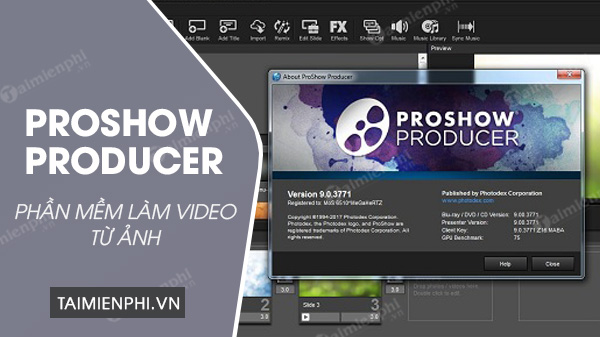
Phần mềm làm video trình chiếu từ ảnh miễn phí
ProShow Producer giúp biến những bức ảnh tĩnh thành video trình chiếu ấn tượng, phù hợp cho album kỷ niệm, sự kiện hoặc video quảng cáo. Với kho hiệu ứng chuyển cảnh đa dạng, hỗ trợ chèn nhạc và văn bản linh hoạt, đây là lựa chọn phổ biến cho các studio và người dùng sáng tạo nội dung. Phiên bản 9.0 còn cải tiến âm thanh, hỗ trợ video HD và tích hợp thêm nhiều mẫu thiết kế sẵn.
Không chỉ đơn thuần ghép ảnh thành video, ProShow Producer mang đến bộ công cụ chỉnh sửa đầy đủ để tùy biến hiệu ứng và xuất file với chất lượng cao. Việc thêm văn bản, logo hay hiệu ứng âm thanh đều dễ thực hiện, mỗi video sẽ mang dấu ấn cá nhân. Ngoài ra, khả năng chia sẻ trực tiếp lên mạng xã hội cũng là điểm cộng đáng chú ý.
Nhưng cập nhật mới trong phiên bản 9.0
- Text Layers: Chèn văn bản với nhiều kiểu hiệu ứng sáng tạo hơn.
- Điều chỉnh âm thanh: Tích hợp bộ lọc và tinh chỉnh chuyên sâu hơn.
- Hỗ trợ thiết bị di động: Tương thích tốt với iPhone, iPad.
- Bổ sung giao diện và mẫu thiết kế: Cập nhật nhiều preset mới.

Phiên bản cập nhật mới với nhiều tính năng được cải tiến
Những tính năng nổi bật của phần mềm
- Tạo trình chiêu từ ảnh
Kết hợp ảnh với hiệu ứng động, nhạc nền và văn bản để tạo ra những đoạn phim kỷ niệm hoặc giới thiệu sản phẩm chuyên nghiệp.
- Xuất video chất lượng cao lên tới FullHD, 4K
Hỗ trợ xuất file với độ phân giải HD, Full HD, đáp ứng nhu cầu trình chiếu hoặc đăng tải lên YouTube, Facebook.
- Kho hiệu ứng phong phú, chuyên nghiệp
Hơn 900 hiệu ứng chuyển cảnh, từ đơn giản đến phức tạp, giúp video mượt mà và sinh động hơn.
- Tùy chỉnh âm thanh linh hoạt
Hỗ trợ chèn nhạc, điều chỉnh âm lượng, cắt ghép đoạn nhạc theo ý muốn.
- Tích hợp nhiều định dạng đầu ra
Xuất video dưới dạng MP4, AVI, DVD hoặc Flash, thuận tiện cho nhiều mục đích sử dụng khác nhau.

Hỗ trợ tạo video từ hình ảnh có sẵn, chất lượng Full HD
So sánh với ProShow Gold
Dù cùng nhà phát triển nhưng ProShow Producer mang đến nhiều tính năng nâng cao hơn so với ProShow Gold, đặc biệt phù hợp với nhu cầu chỉnh sửa chuyên nghiệp:
- Hỗ trợ layer không giới hạn, cho phép tạo hiệu ứng phức tạp hơn.
- Công cụ chỉnh sửa ảnh và video tích hợp, bao gồm cắt, xoay, thay đổi màu sắc.
- Hiệu ứng motion nâng cao, kiểm soát chuyển động ảnh một cách linh hoạt.
- Hỗ trợ chèn phụ đề tiếng Việt, cùng nhiều tùy chọn chỉnh sửa văn bản.
- Thêm nhạc nền trực tiếp từ CD hoặc thư viện cá nhân.
Hướng dẫn sử dụng chỉnh sửa video với ProShow Producer
Mẹo Chèn logo vào video trong Proshow Producer
Bước 1: Bạn vào File --> Open để mở Video vào cửa sổ chương trình.

Bước 2: Chèn logo: Bạn chọn Show trên thanh công cụ của chương trình và nhấn vào Watermark (hay nhấn tổ hợp phím Ctrl+Shilft+Alt+W)

Bước 3: Cửa sổ Watermark With Image xuất hiện: Lựa chọn ảnh logo chèn vào video

Bước 4: Tiếp theo chọn thư mục chứa logo bằng cách nhấn vào Browse.

- Chọn ảnh logo cần chèn và nhấn Open

Bước 5: Tùy chỉnh kích thước và vị trí ảnh logo.
- Cửa sổ Watermark xuất hiện hình ảnh logo: Bạn tùy chỉnh kích thước trong cửa sổ Position and Size
- Tại Position và Zoom các thông số sẽ thay đổi theo.

- Bạn di chuyển ảnh và quan sát sao cho chèn logo ở vị trí hợp lý.

-Nhấn OK.

- Cửa sổ Preview để xem kết quả.

Như vậy Taimienphi.vn đã hướng dẫn xong cách chèn logo vào Video trong Proshow Producer, nhờ đó Video Clip của bạn sẽ mang bản quyền của chính bạn.